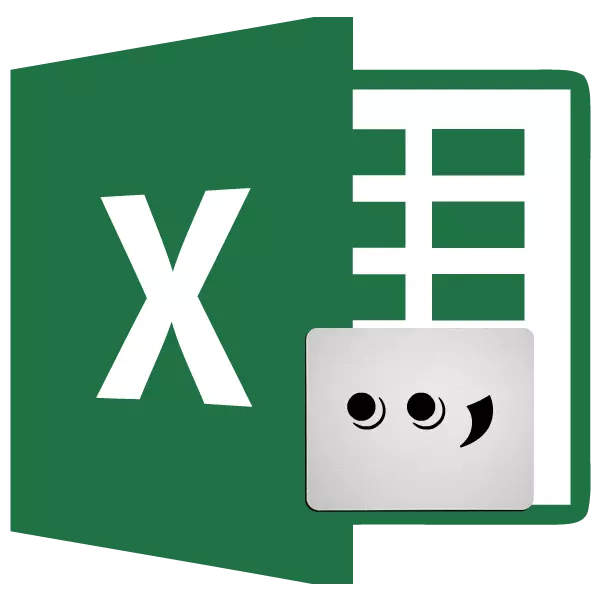
ผู้ใช้หลายคนของโปรแกรม Excel ต้องเผชิญกับคำถามของการแทนที่คะแนนสำหรับเครื่องหมายจุลภาคในตาราง นี่เป็นส่วนใหญ่เนื่องจากความจริงที่ว่าในประเทศที่พูดภาษาอังกฤษเป็นธรรมเนียมในการแยกเศษส่วนทศนิยมออกจากจุดจำนวนเต็มและเรามีเครื่องหมายจุลภาค สิ่งที่แย่ที่สุดคือตัวเลขที่มีจุดไม่ได้รับการรับรู้ใน Excel ที่พูดภาษารัสเซียเป็นรูปแบบตัวเลข ดังนั้นจึงเป็นทิศทางการทดแทนนี้ที่เกี่ยวข้องมาก ลองคิดดูวิธีการเปลี่ยนจุดบนเครื่องหมายจุลภาคในโปรแกรม Microsoft Excel ในรูปแบบต่างๆ
วิธีการเปลี่ยนคะแนนบนเครื่องหมายจุลภาค
มีหลายวิธีที่พิสูจน์แล้วในการเปลี่ยนจุดจุลภาคในโปรแกรม Excel บางส่วนของพวกเขาได้รับการแก้ไขอย่างสมบูรณ์โดยใช้ฟังก์ชันการทำงานของแอปพลิเคชันนี้และสำหรับการใช้งานของผู้อื่นการใช้โปรแกรมของบุคคลที่สามวิธีที่ 1: เครื่องมือ "ค้นหาและแทนที่"
วิธีที่ง่ายที่สุดในการแทนที่คะแนนสำหรับเครื่องหมายจุลภาคคือการใช้ประโยชน์จากความสามารถที่เครื่องมือ "ค้นหาและแทนที่" ให้ แต่และกับเขาคุณต้องประพฤติตนอย่างระมัดระวัง ท้ายที่สุดด้วยการใช้งานที่ไม่ถูกต้องคะแนนทั้งหมดในแผ่นจะถูกแทนที่แม้ในสถานที่เหล่านั้นที่ต้องการจริงๆตัวอย่างเช่นในวันที่ ดังนั้นวิธีนี้คุณต้องใช้อย่างระมัดระวัง
- อยู่ในแท็บ "บ้าน" ในแถบเครื่องมือ "แก้ไข" บนเทปเราคลิกที่ปุ่ม "ค้นหาและจัดสรร" ในเมนูที่ปรากฏขึ้นให้ไปที่รายการ "แทนที่"
- เปิดหน้าต่าง "ค้นหาและแทนที่" ในฟิลด์ "ค้นหา" ให้ใส่จุดของจุด (.) ในฟิลด์ "แทนที่" - Snap Sign (,) คลิกที่ปุ่ม "พารามิเตอร์"
- การตั้งค่าการค้นหาและการเปลี่ยนเพิ่มเติมจะเปิดขึ้น ตรงข้ามพารามิเตอร์ "แทนที่ด้วย ... " โดยคลิกที่ปุ่ม "รูปแบบ"
- หน้าต่างเปิดขึ้นซึ่งเราสามารถสร้างรูปแบบของเซลล์ตัวแปรได้ทันทีไม่ว่าจะเป็นอะไรก่อน ในกรณีของเราสิ่งสำคัญในการกำหนดรูปแบบข้อมูลตัวเลข ในแท็บ "Number" ในบรรดาชุดของรูปแบบตัวเลขเราจัดสรรรายการ "ตัวเลข" คลิกที่ปุ่ม "ตกลง"
- หลังจากที่เรากลับไปที่หน้าต่าง "ค้นหาและแทนที่" เราจัดสรรเซลล์ทั้งหมดบนแผ่นงานที่คุณต้องเปลี่ยนจุดบนเครื่องหมายจุลภาค นี่เป็นสิ่งสำคัญมากเพราะถ้าคุณไม่เลือกช่วงการเปลี่ยนจะเกิดขึ้นตลอดทั้งแผ่นซึ่งไม่จำเป็นเสมอไป จากนั้นกดปุ่ม "แทนที่ทั้งหมด"
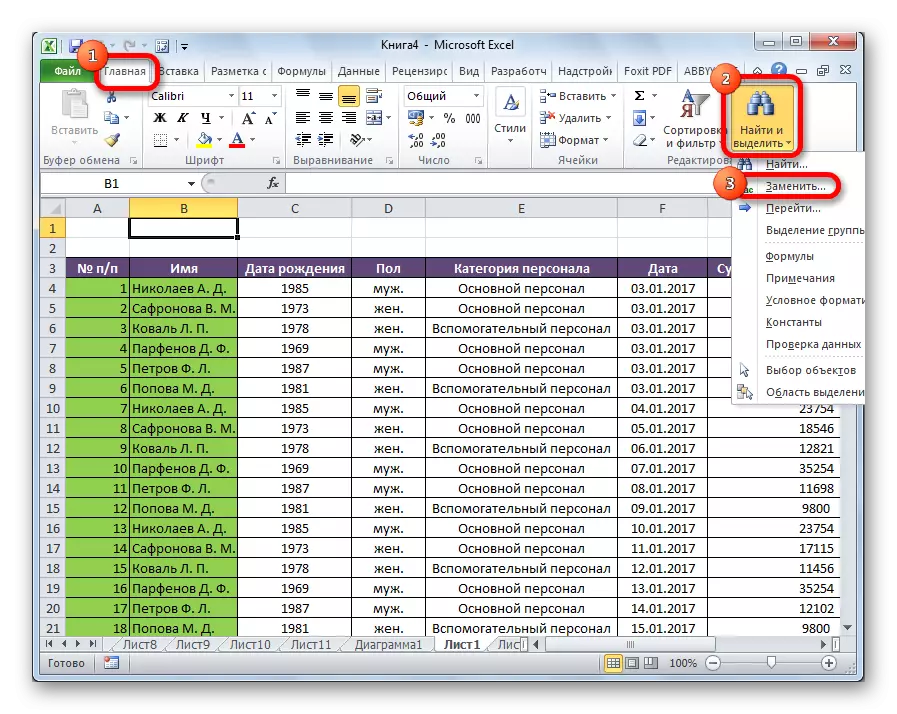
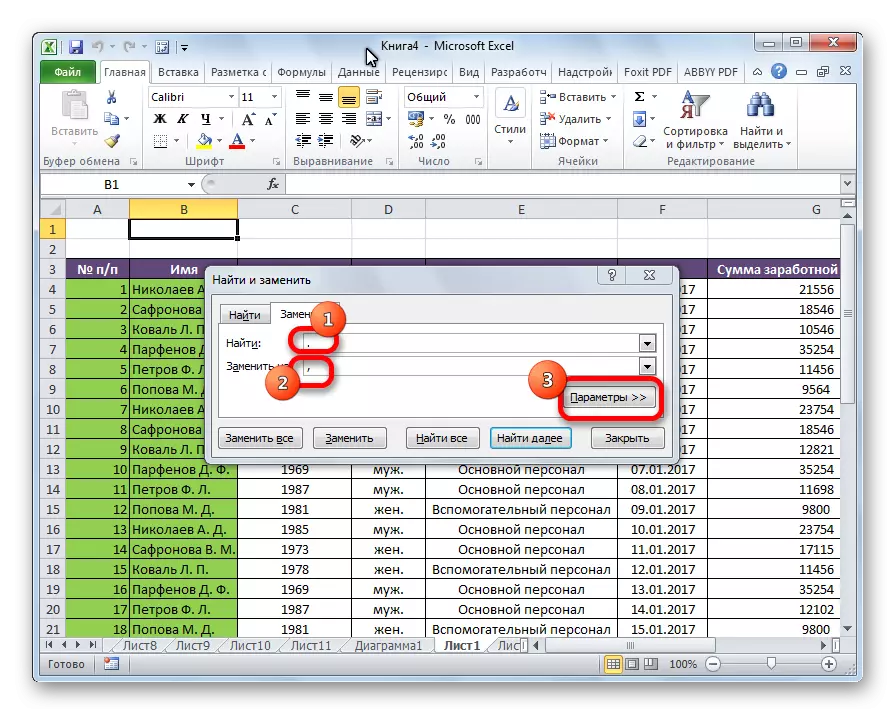
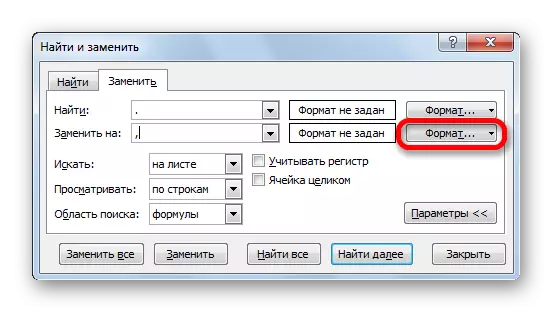
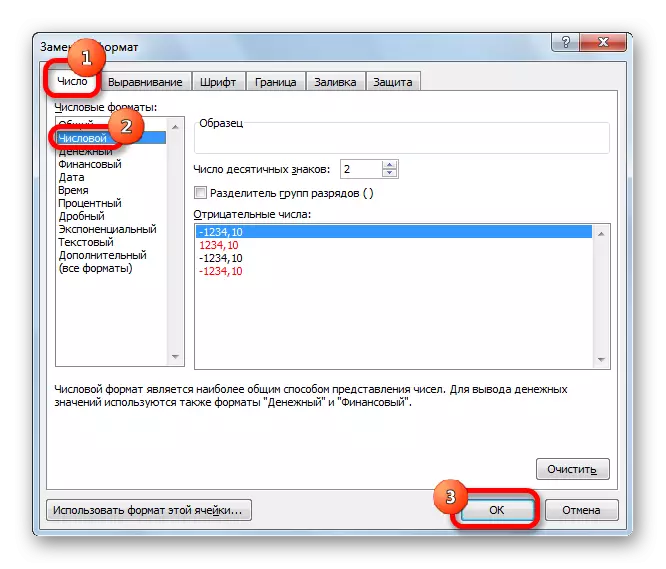
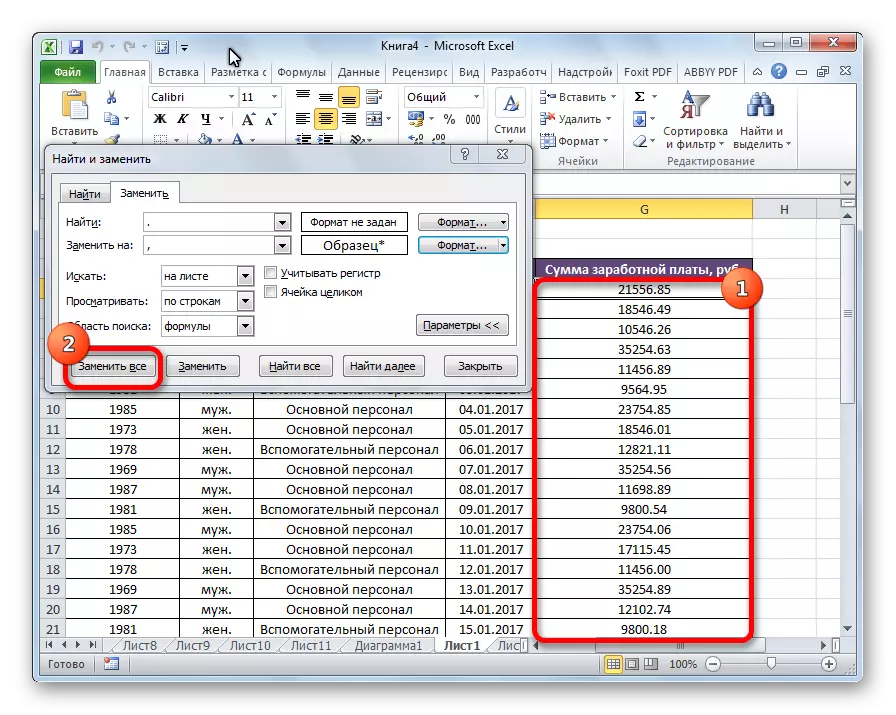
อย่างที่คุณเห็นการเปลี่ยนจะประสบความสำเร็จ
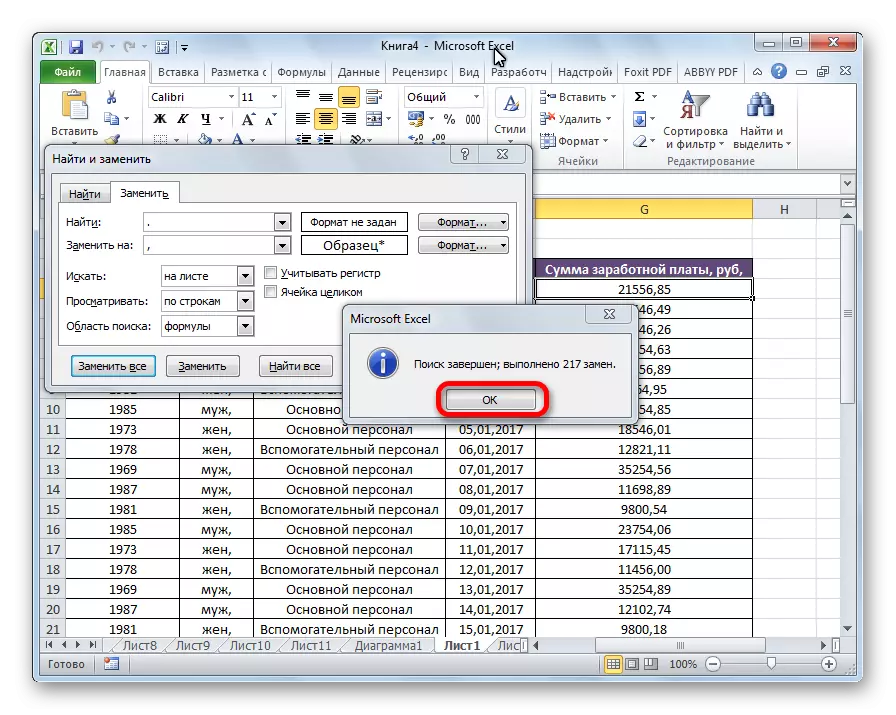
บทเรียน: สัญลักษณ์ทดแทนใน Excel
วิธีที่ 2: การใช้ฟังก์ชั่นเพื่อทดแทน
อีกทางเลือกหนึ่งในการแทนที่จุดบนเครื่องหมายจุลภาคคือการใช้ฟังก์ชั่นเพื่อทดแทน จริงเมื่อใช้ฟังก์ชั่นนี้การเปลี่ยนไม่ได้เกิดขึ้นในเซลล์ต้นทาง แต่จะแสดงในคอลัมน์แยกต่างหาก
- เลือกเซลล์ที่จะเป็นตัวแรกในคอลัมน์เพื่อแสดงข้อมูลที่เปลี่ยนแปลง คลิกที่ปุ่ม "วางฟังก์ชั่น" ซึ่งตั้งอยู่ทางด้านซ้ายของฟังก์ชั่นของสตริงฟังก์ชัน
- ฟังก์ชั่นต้นแบบเริ่มต้นขึ้น ในรายการที่นำเสนอในหน้าต่างเปิดเรากำลังมองหาฟังก์ชั่นที่จะทดแทน เราเน้นและกดปุ่ม "ตกลง"
- หน้าต่างอาร์กิวเมนต์ของฟังก์ชั่นถูกเปิดใช้งาน ในฟิลด์ "ข้อความ" คุณต้องป้อนพิกัดของเซลล์แรกของคอลัมน์ที่มีตัวเลขที่มีคะแนน สิ่งนี้สามารถทำได้โดยการเน้นเซลล์นี้บนแผ่นงานด้วยเมาส์ ในฟิลด์ "Star_text" แทรกจุด (.) ในฟิลด์ "new_text" เราใส่เครื่องหมายจุลภาค (,) ไม่จำเป็นต้องมีฟิลด์ "การจัดส่ง" ฟังก์ชั่นตัวเองจะมีเทมเพลตดังกล่าว: "= แทนที่ (AddressChair;"; ";", ")" คลิกที่ปุ่ม "ตกลง"
- อย่างที่คุณเห็นในเซลล์ใหม่ในจำนวนแทนที่จะเป็นเครื่องหมายจุลภาค ตอนนี้เราต้องทำการดำเนินการที่คล้ายกันสำหรับเซลล์คอลัมน์อื่น ๆ ทั้งหมด แน่นอนว่าไม่จำเป็นต้องป้อนฟังก์ชั่นสำหรับแต่ละหมายเลขมีวิธีที่เร็วกว่ามากในการเปลี่ยนแปลง เรากลายเป็นขอบล่างขวาของเซลล์ที่มีข้อมูลที่เปลี่ยนแปลง เครื่องหมายเติมจะปรากฏขึ้น กดปุ่มซ้ายของเมาส์ดึงลงไปที่ขอบเขตล่างของพื้นที่ที่มีข้อมูลที่เปลี่ยนแปลง
- ตอนนี้เราต้องกำหนดรูปแบบเซลล์ตัวเลข เลือกพื้นที่ทั้งหมดของข้อมูลที่แปรเปลี่ยน บนเทปในแท็บหน้าแรกเรากำลังมองหาบล็อกเครื่องมือ "หมายเลข" ในรายการแบบหล่นลงเปลี่ยนรูปแบบบนตัวเลข
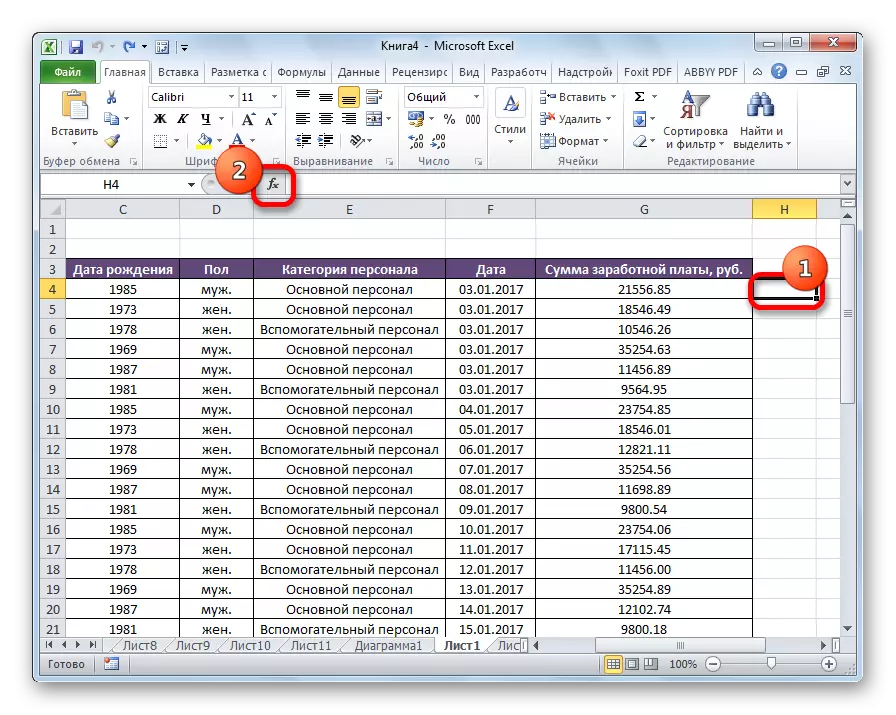
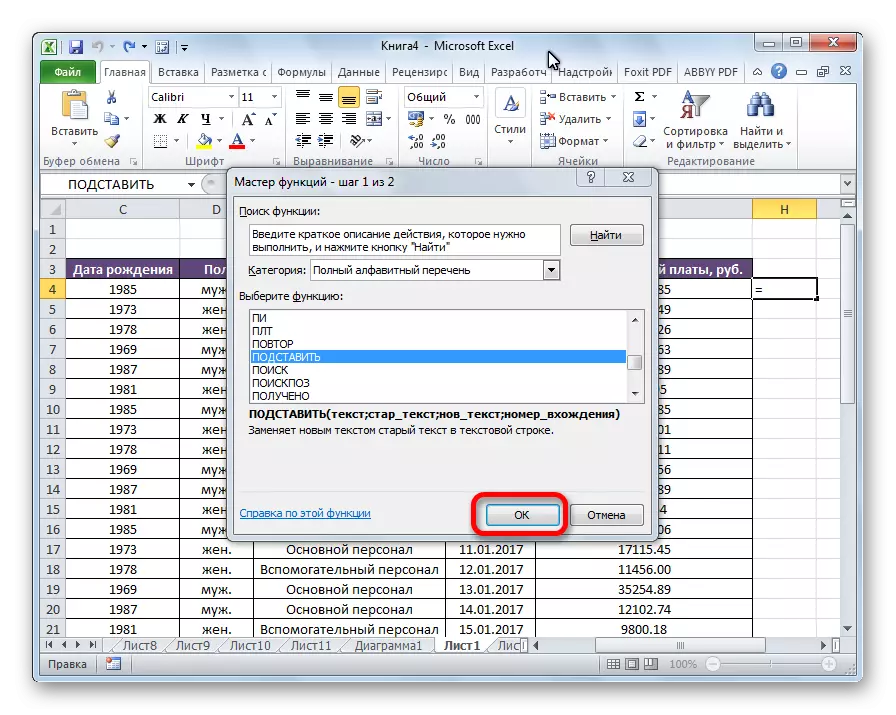
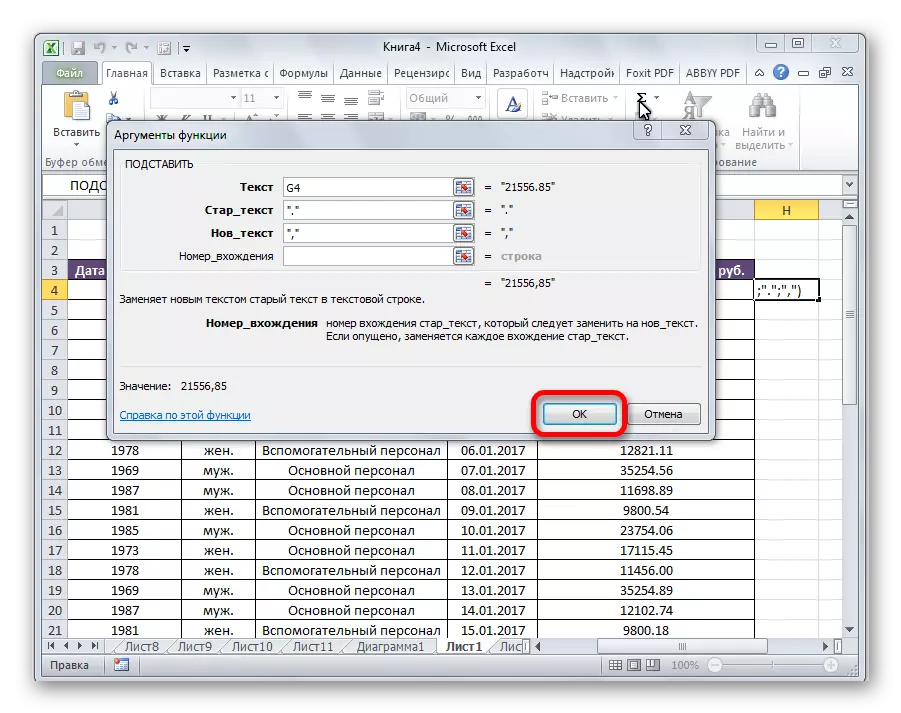
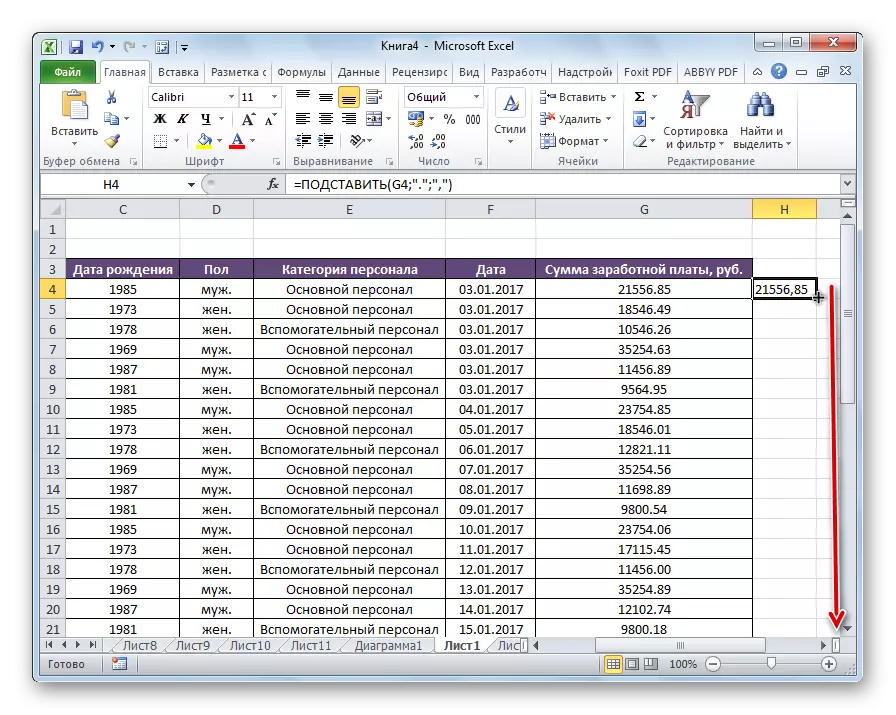
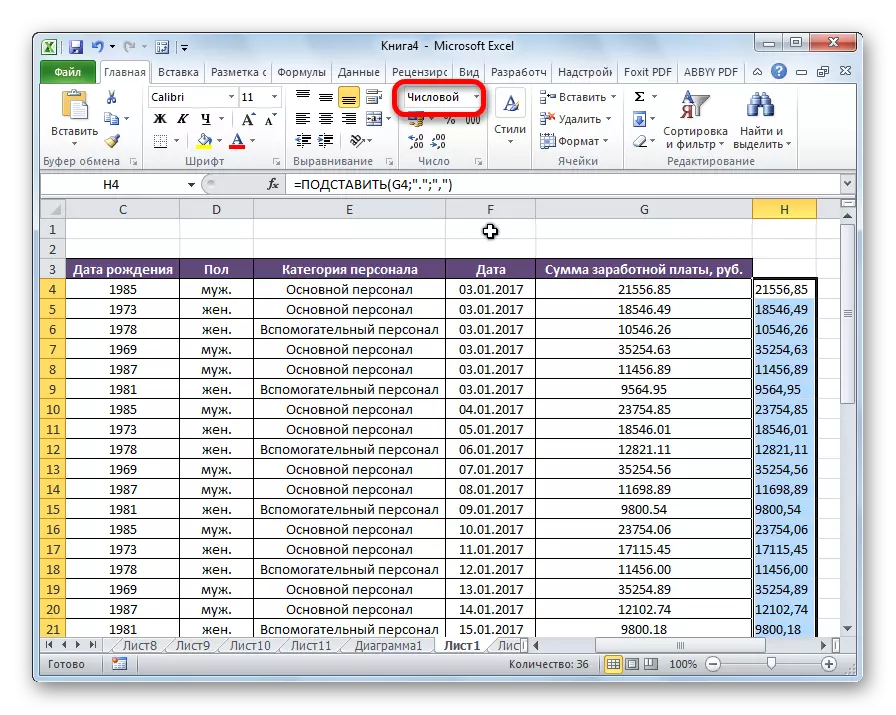
สิ่งนี้เสร็จสมบูรณ์ในการแปลงข้อมูลนี้
วิธีที่ 3: แอปพลิเคชันมาโคร
แทนที่จุดบนเครื่องหมายจุลภาคใน Excel ยังสามารถใช้มาโคร
- ก่อนอื่นคุณต้องเปิดใช้งานมาโครและแท็บนักพัฒนาหากไม่รวมอยู่
- ไปที่แท็บนักพัฒนา
- คลิกที่ปุ่ม "Visual Basic"
- ในหน้าต่างที่เปิดขึ้นให้ใส่รหัสต่อไปนี้:
sub macro_zame___________
selection.replace: = ".", เปลี่ยน: = ","
สิ้นสุดย่อย
ปิดบรรณาธิการ
- เราเน้นพื้นที่ของเซลล์บนแผ่นงานที่คุณต้องการแปลง ในแท็บ "นักพัฒนา" คลิกที่ปุ่มมาโคร
- หน้าต่างที่เปิดขึ้นแสดงรายการมาโคร เลือกจากรายการ "แมโครเพื่อแทนที่คะแนนเครื่องหมายจุลภาค" คลิกที่ปุ่ม "เรียกใช้"
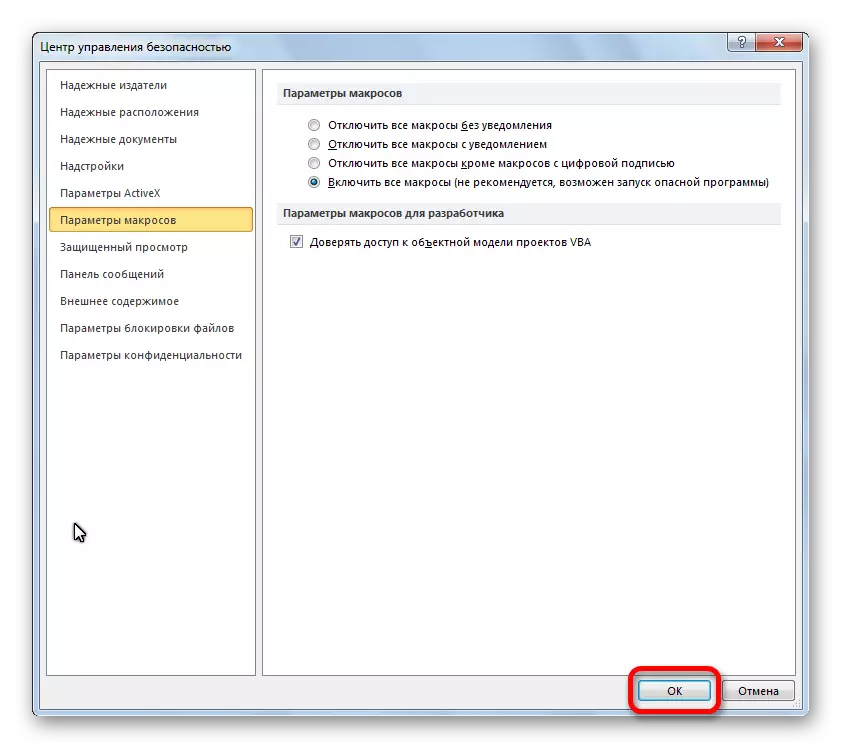

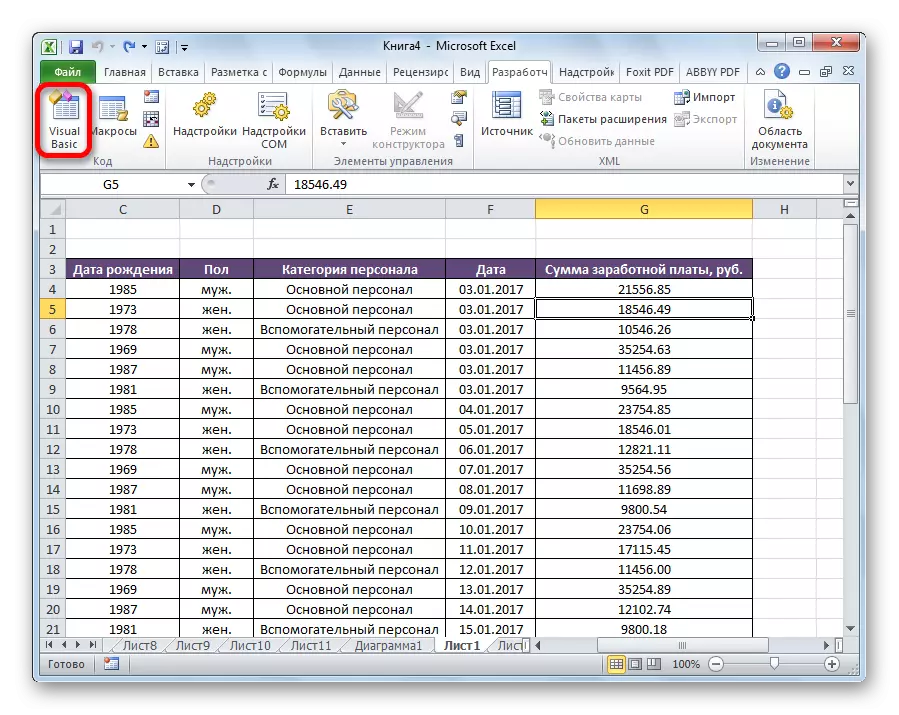
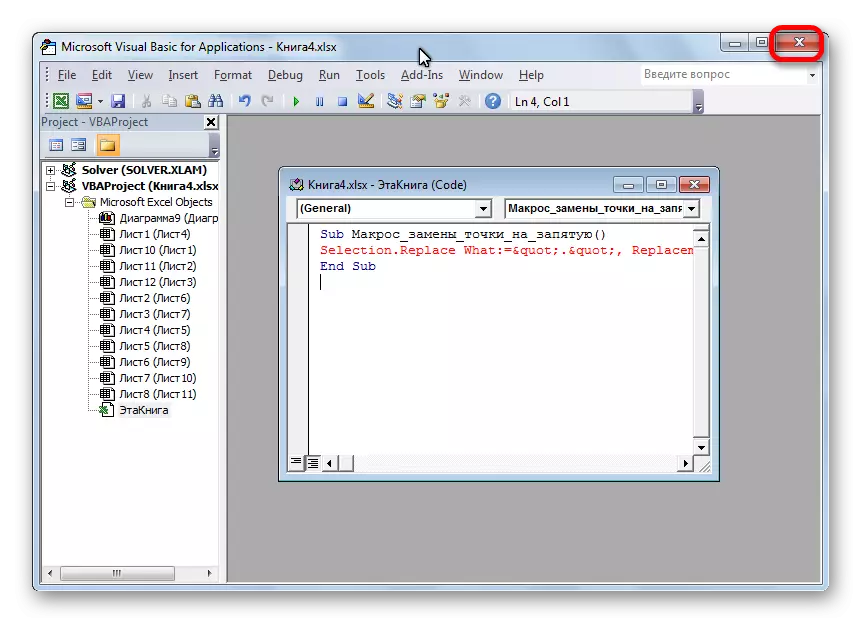
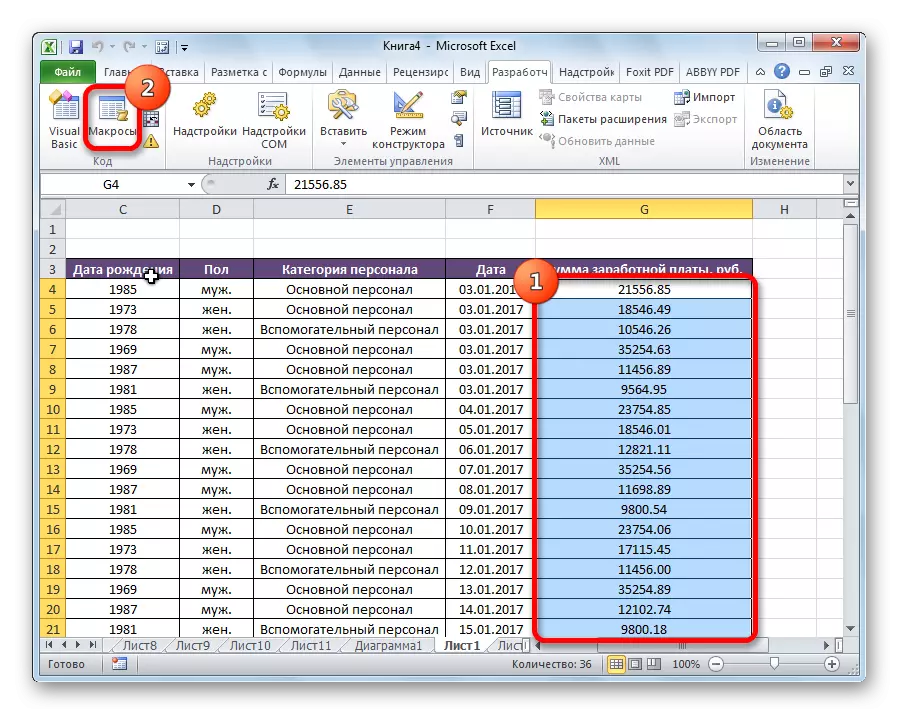
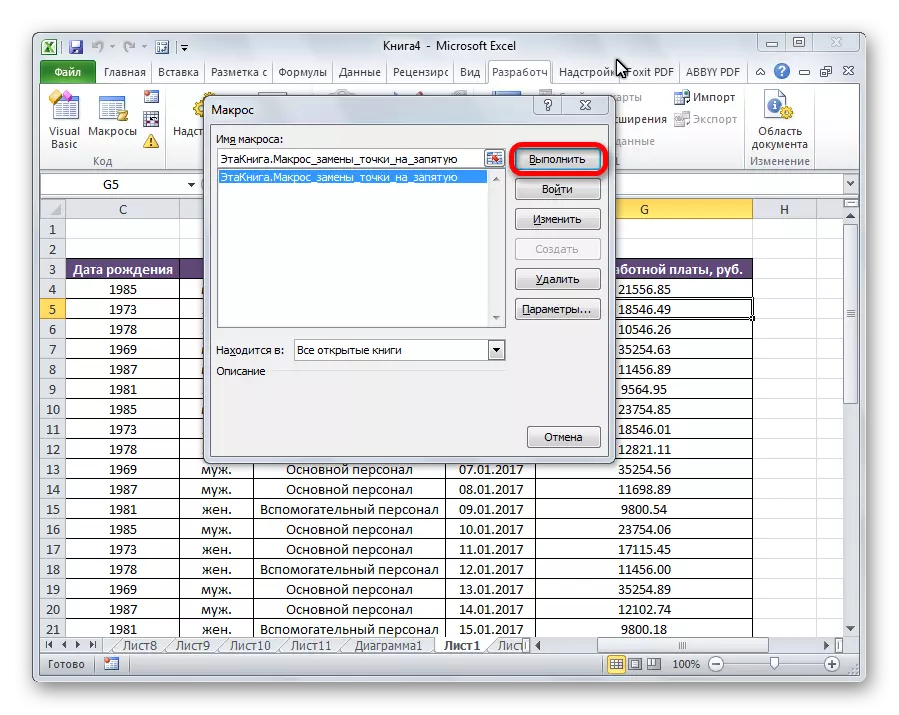
หลังจากนั้นจะมีการเปลี่ยนแปลงของคะแนนสำหรับเครื่องหมายจุลภาคในช่วงของเซลล์ที่เฉพาะเจาะจง
ความสนใจ! ใช้วิธีนี้อย่างระมัดระวัง ผลที่ตามมาของมาโครนี้จะกลับไม่ได้ดังนั้นจัดสรรเฉพาะเซลล์เหล่านั้นที่คุณต้องการใช้
บทเรียน: วิธีสร้างแมโครใน Microsoft Excel
วิธีที่ 4: การใช้ Notepad
วิธีต่อไปนี้เกี่ยวข้องกับการคัดลอกข้อมูลไปยัง Notepad มาตรฐาน Windows Standard Editor มาตรฐานและเปลี่ยนในโปรแกรมนี้
- เราจัดสรรในพื้นที่ของ Excel ของเซลล์ที่คุณต้องการเปลี่ยนจุดบนเครื่องหมายจุลภาค คลิกปุ่มเมาส์ขวา ในเมนูบริบทให้เลือกรายการ "คัดลอก"
- เปิด Notepad เราทำปุ่มขวาพร้อมปุ่มเมาส์ขวาและในรายการที่ปรากฏขึ้นโดยคลิกที่รายการ "แทรก"
- คลิกที่รายการแก้ไขเมนู ในรายการที่ปรากฏขึ้นให้เลือกรายการ "แทนที่" หรือคุณสามารถกดแป้นพิมพ์ Ctrl + H บนแป้นพิมพ์
- หน้าต่างการค้นหาและการเปลี่ยนจะเปิดขึ้น ในฟิลด์ "อะไร" วางประเด็น ในฟิลด์ "อะไร" - เครื่องหมายจุลภาค คลิกที่ปุ่ม "แทนที่ทั้งหมด"
- เลือกข้อมูลที่แก้ไขใน Notepad ด้วยปุ่มเมาส์ขวาให้เลือกรายการ "คัดลอก" ในรายการ หรือคลิกที่แป้นพิมพ์การรวมกันของคีย์ Ctrl + C
- กลับไปที่ Excel เลือกช่วงของเซลล์ที่ควรเปลี่ยนค่า คลิกที่มันคลิกขวา ในเมนูที่ปรากฏในส่วน "แทรกการตั้งค่า" ให้คลิกที่ปุ่ม "บันทึกข้อความเท่านั้น" อย่างใดอย่างหนึ่งคลิกการรวมคีย์ Ctrl + V
- ในช่วงทั้งหมดของเซลล์เราตั้งรูปแบบตัวเลขในลักษณะเดียวกับที่เสร็จสิ้นก่อนหน้านี้
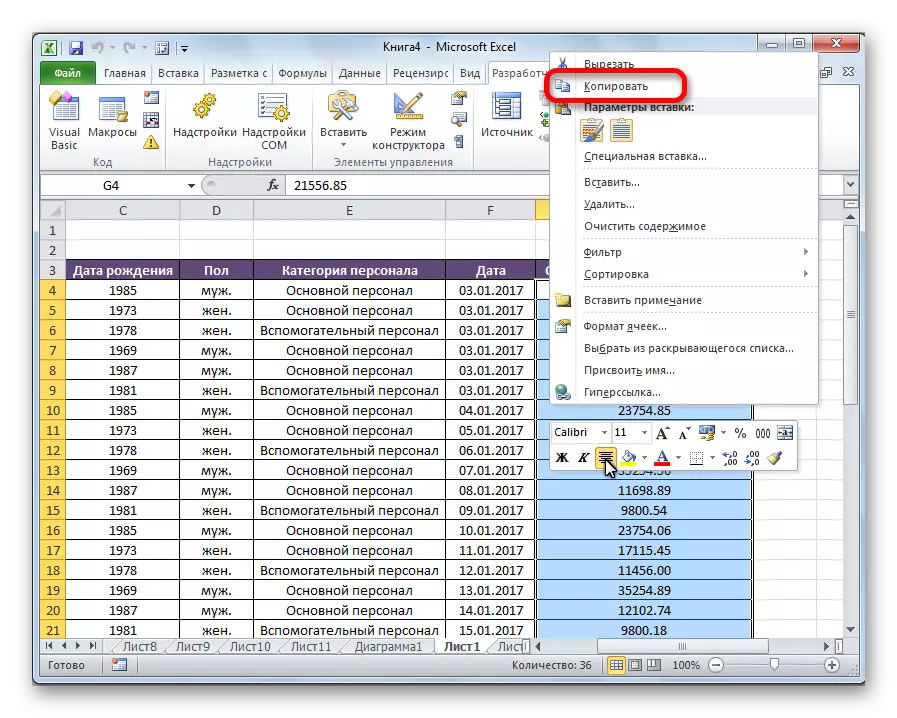
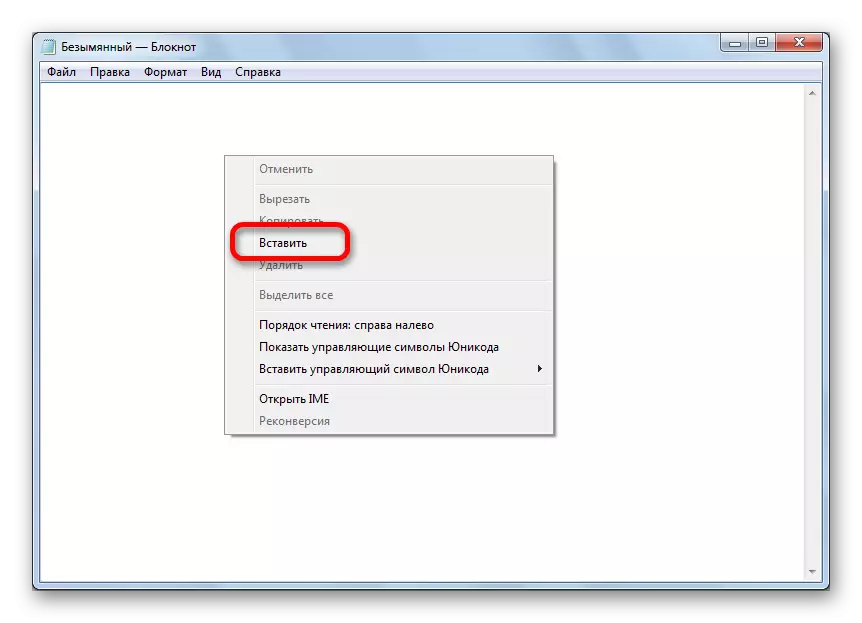
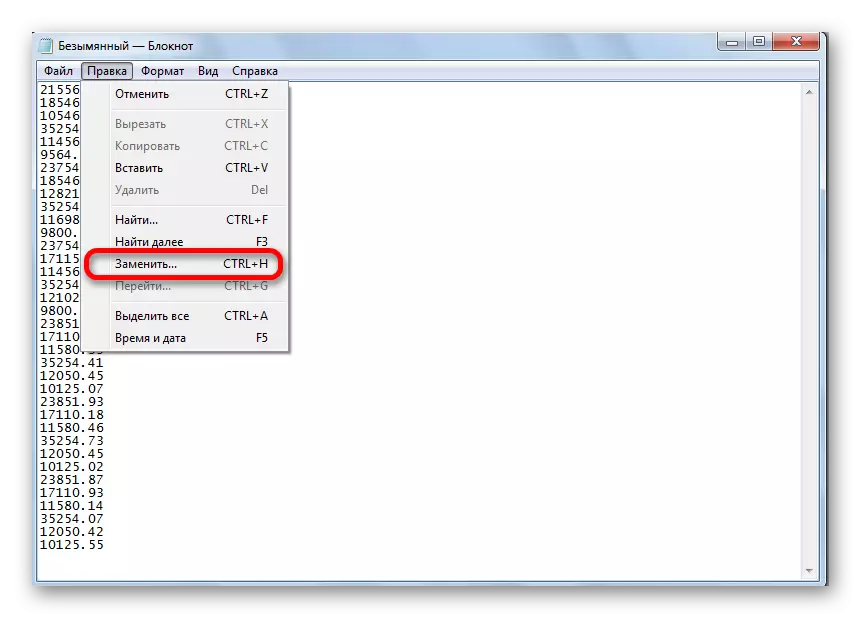
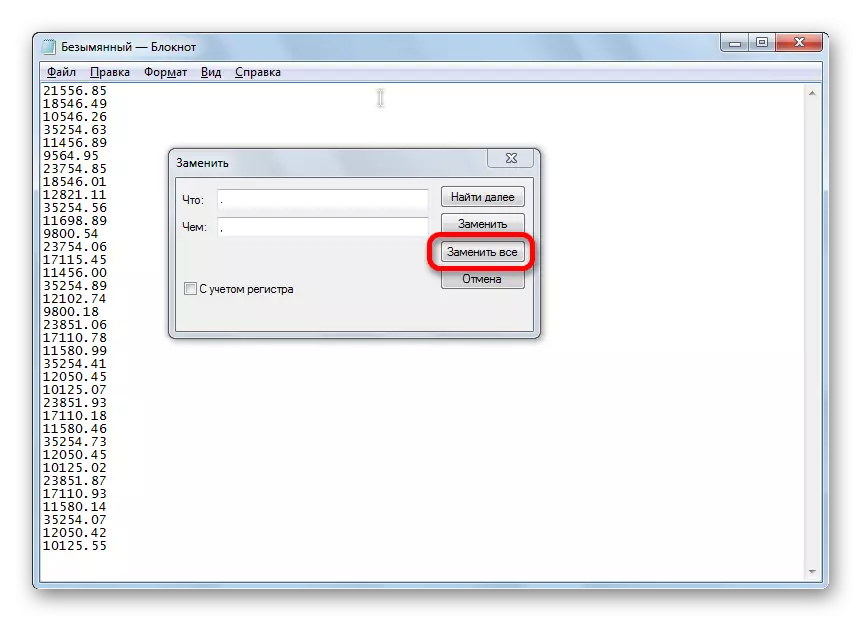
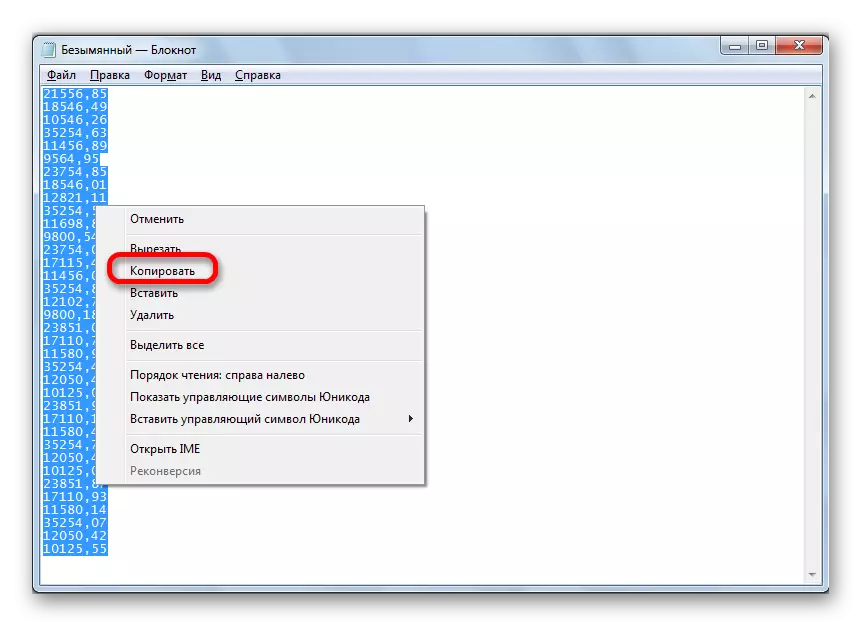
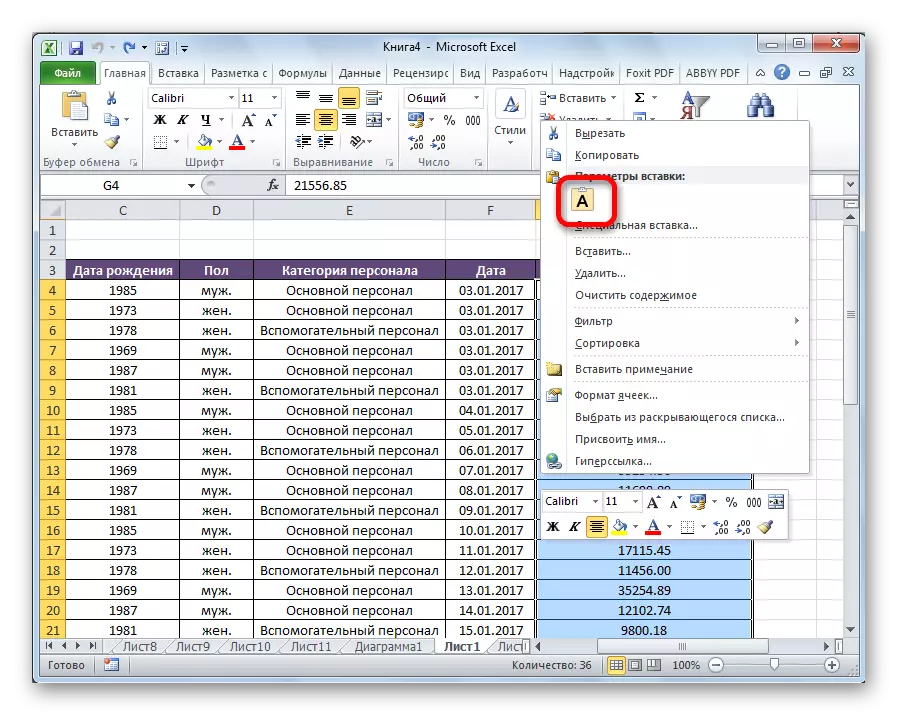
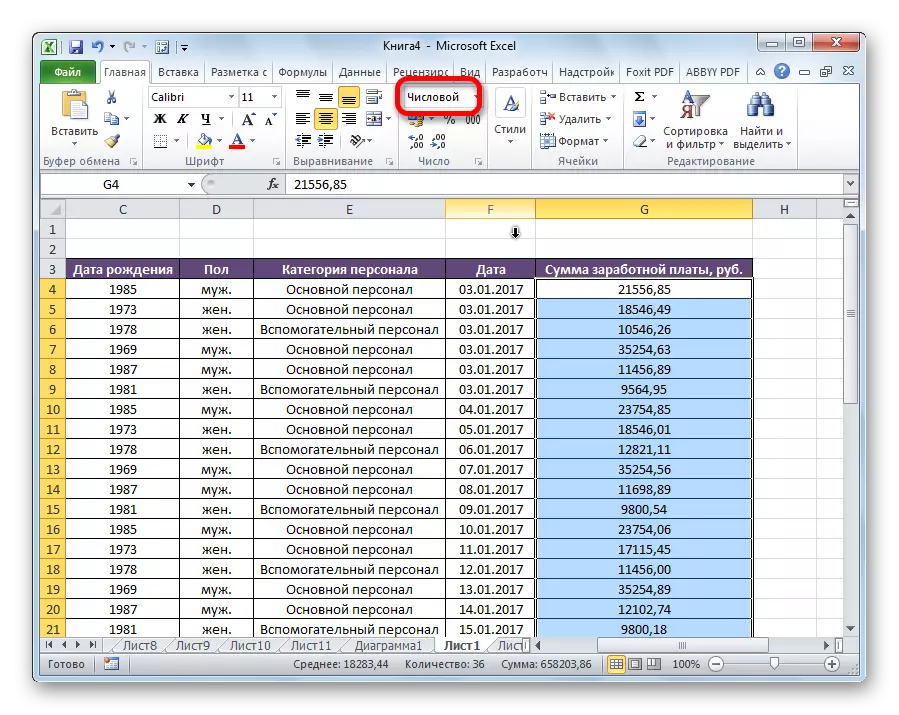
วิธีที่ 5: การเปลี่ยนการตั้งค่า Excel
เป็นหนึ่งในวิธีที่จะแปลงจุดในเครื่องหมายจุลภาคคุณสามารถใช้การเปลี่ยนแปลงในการตั้งค่าโปรแกรม Excel
- ไปที่แท็บ "ไฟล์"
- เลือกส่วน "พารามิเตอร์"
- ไปที่รายการ "ตัวเลือก"
- ในส่วนการตั้งค่า "พารามิเตอร์การแก้ไข" คุณจะลบช่องทำเครื่องหมายออกจากรายการ "ใช้ระบบแยกระบบ" ในฟิลด์เปิดใช้งาน "ตัวคั่นของส่วนทั้งหมดและเศษส่วน" วางจุด คลิกที่ปุ่ม "ตกลง"
- แต่ข้อมูลจะไม่เปลี่ยนแปลงตัวเอง คัดลอกพวกเขาในสมุดบันทึกและหลังจากใส่ในที่เดียวกันในลักษณะปกติ
- หลังจากการดำเนินการเสร็จสิ้นขอแนะนำให้ส่งคืนการตั้งค่า Excel เริ่มต้น
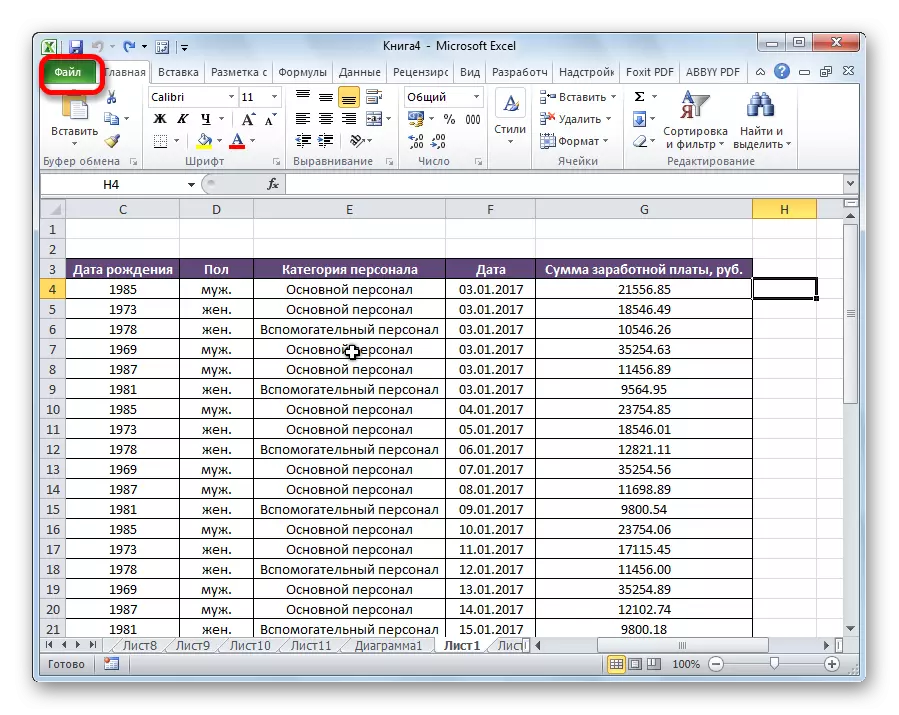

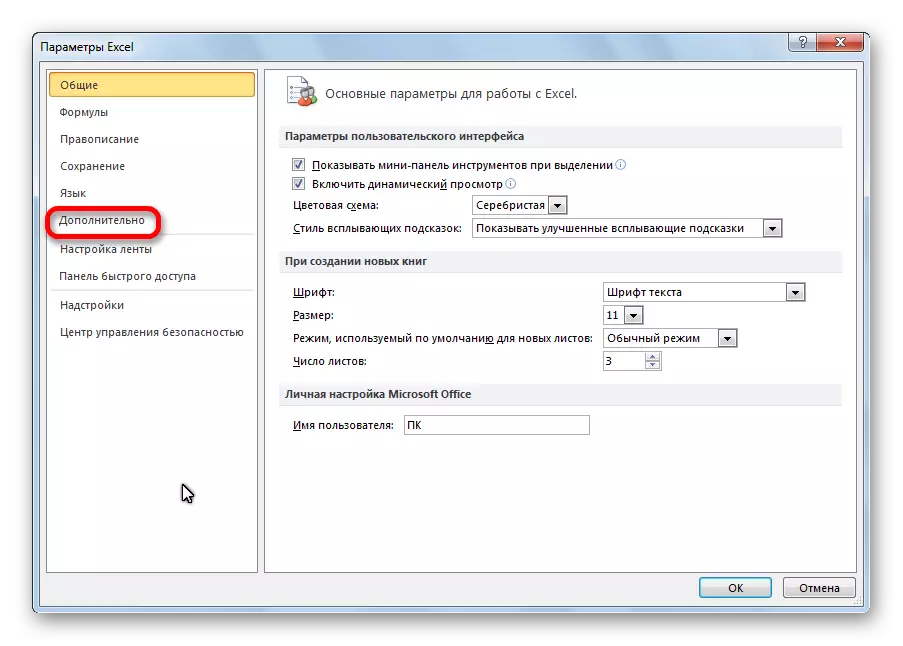
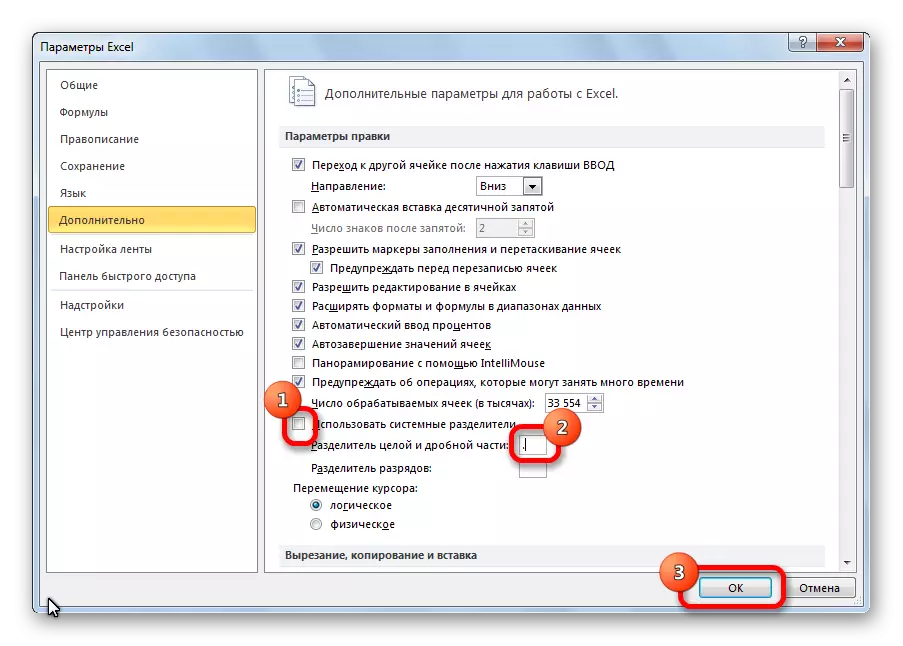

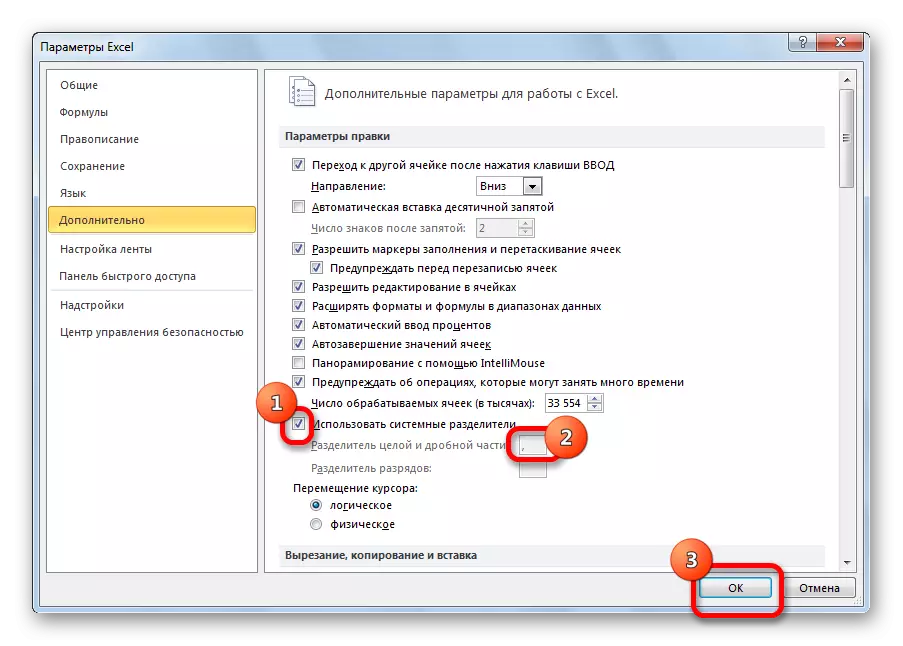
วิธีที่ 6: เปลี่ยนการตั้งค่าระบบ
วิธีนี้คล้ายกับก่อนหน้านี้ เฉพาะครั้งนี้เราเปลี่ยนการตั้งค่า Excel และการตั้งค่าระบบ Windows
- ผ่านเมนู "เริ่ม" เราเข้าสู่แผงควบคุม
- ในแผงควบคุมให้ไปที่ส่วน "นาฬิกาภาษาและภูมิภาค"
- ไปที่ Subsection "ภาษาและมาตรฐานระดับภูมิภาค"
- ในหน้าต่างที่เปิดในแท็บ "รูปแบบ" คลิกที่ปุ่ม "การตั้งค่าขั้นสูง"
- ในฟิลด์ "ตัวแยกของส่วนทั้งหมดและเศษส่วน" เราเปลี่ยนเครื่องหมายจุลภาคให้กับจุด คลิกที่ปุ่ม "ตกลง"
- คัดลอกข้อมูลผ่าน Notepad ใน Excel
- ส่งคืนการตั้งค่า Windows เดิม
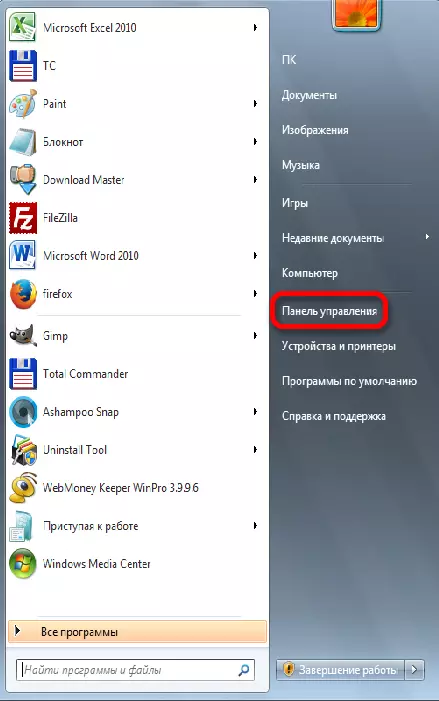
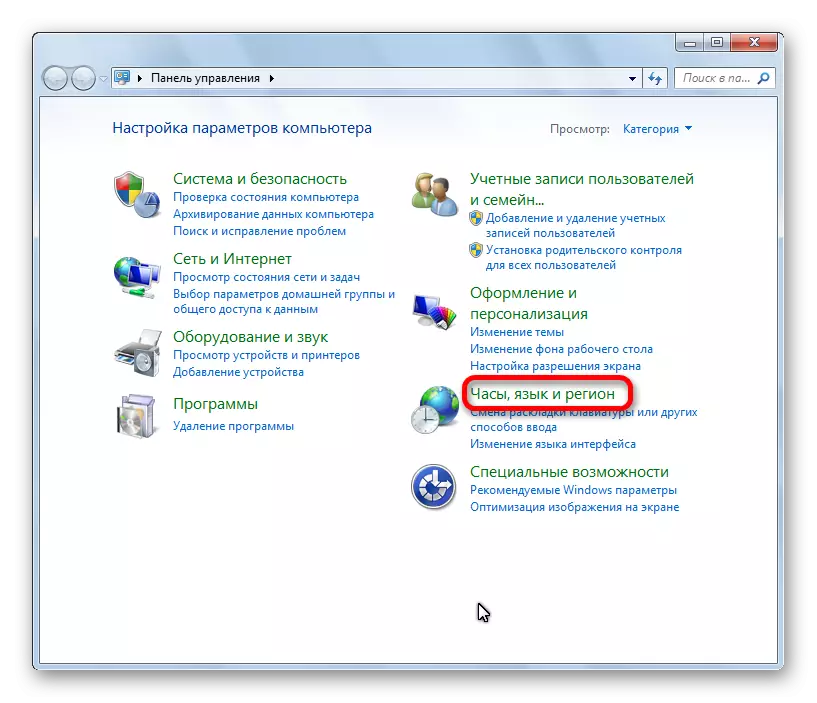
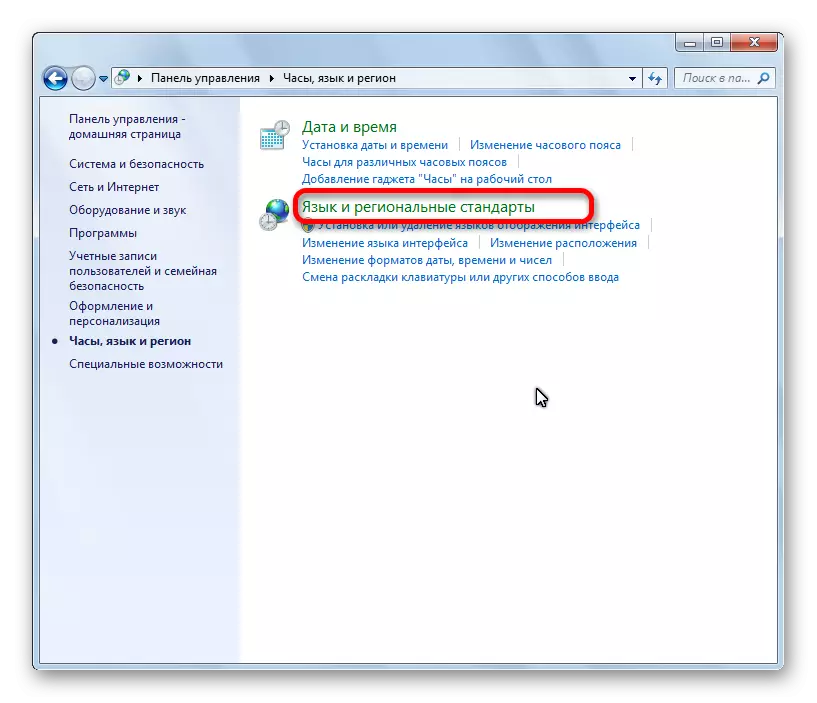
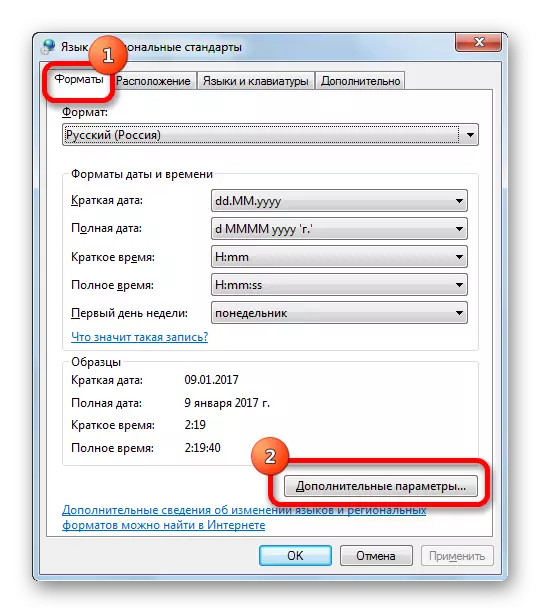
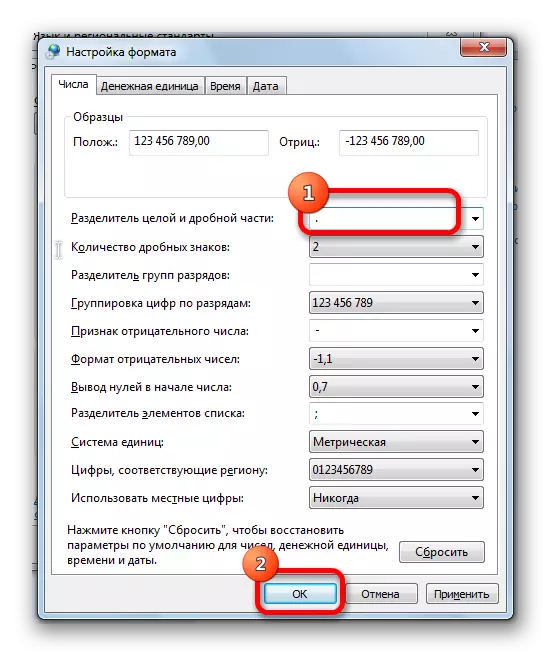
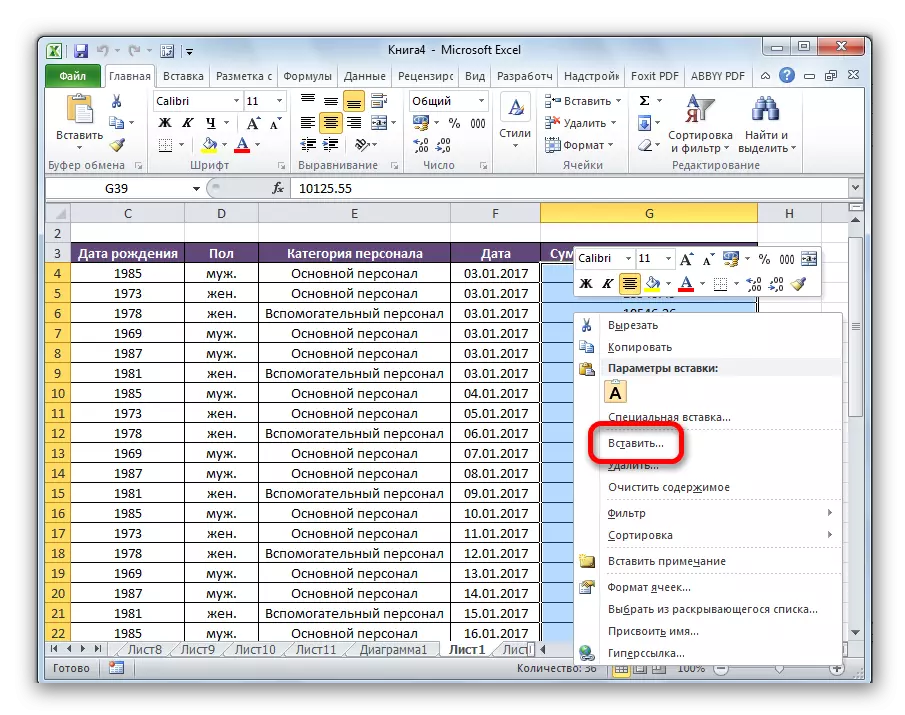
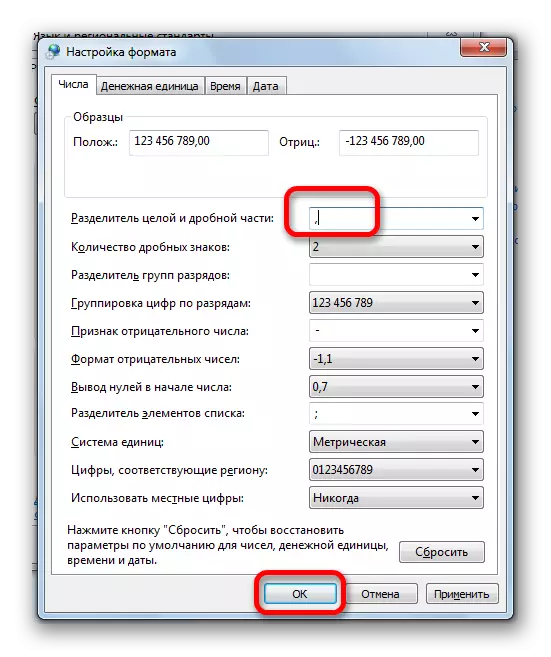
รายการสุดท้ายมีความสำคัญมาก หากคุณไม่ปฏิบัติตามนั้นคุณจะไม่สามารถดำเนินการทางคณิตศาสตร์ตามปกติด้วยข้อมูลที่แปลงแล้ว นอกจากนี้อาจไม่ถูกต้องในการทำงานกับโปรแกรมอื่นที่ติดตั้งบนคอมพิวเตอร์
อย่างที่คุณเห็นมีหลายวิธีในการแทนที่เครื่องหมายจุลภาคใน Microsoft Excel แน่นอนผู้ใช้ส่วนใหญ่ชอบขั้นตอนนี้เพื่อใช้เครื่องมือ "ค้นหาและแทนที่" ที่ง่ายที่สุดและสะดวกที่สุด แต่น่าเสียดายที่ในบางกรณีมันเป็นไปไม่ได้ที่จะแปลงข้อมูลให้ถูกต้องอย่างถูกต้อง จากนั้นวิธีแก้ปัญหาอื่น ๆ เพื่อความช่วยเหลือสามารถมาช่วยได้
